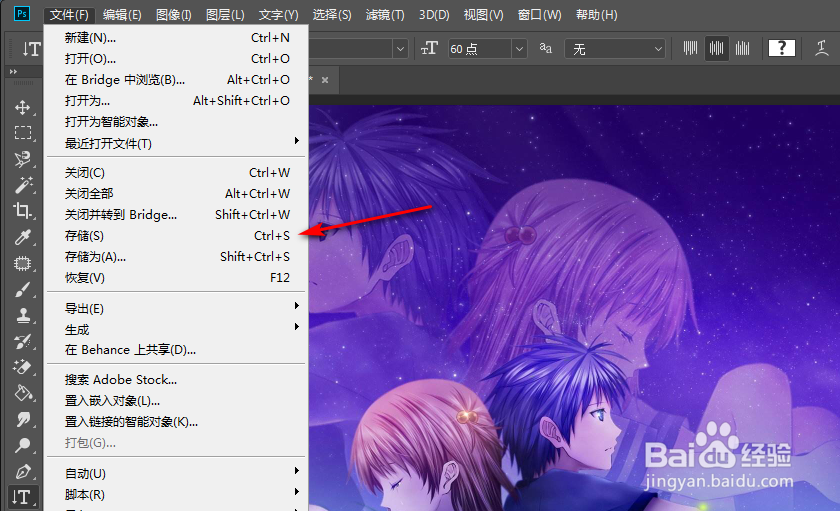1、打开PS软件,在PS主界面点击打开
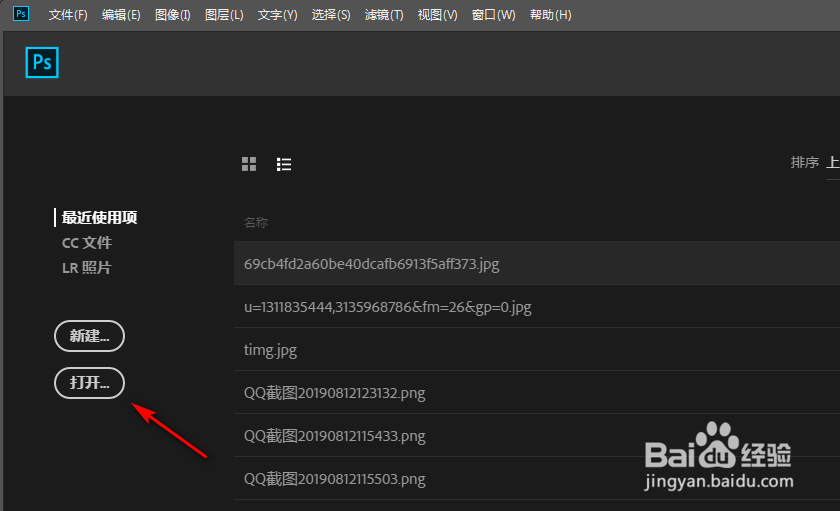
2、选择要添加文字的图片,点击下方打开
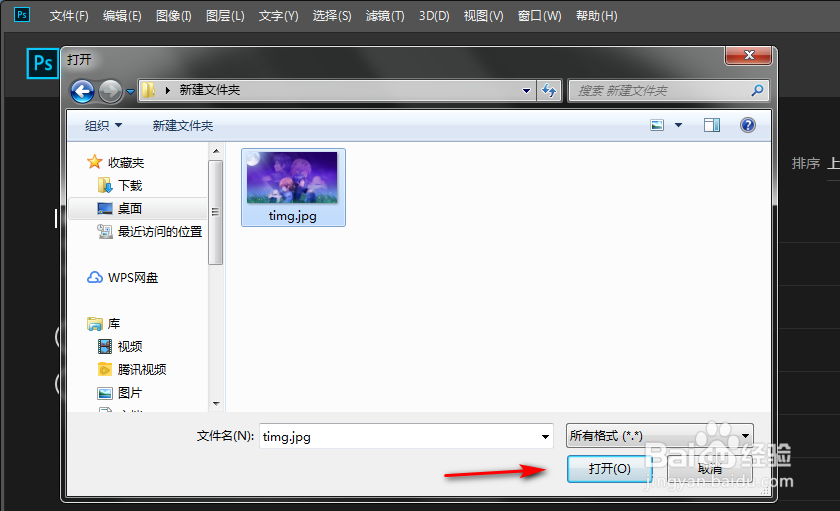
3、打开后在左侧工具栏找到【T】,也就是文字工具
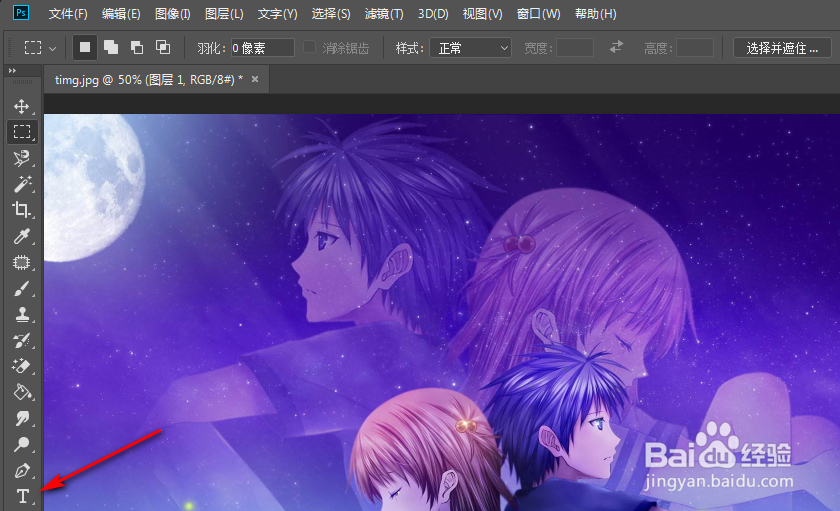
4、在文字工具里选择你要添加的文字是横排还是竖排
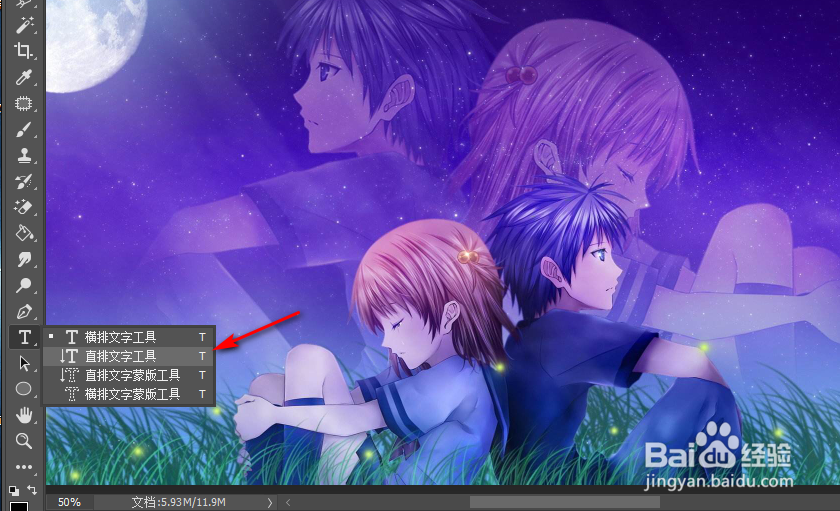
5、选择好以后点击图片要添加文字的地方,然后手动打上你要添加的文字,当然复制粘贴也是可以的
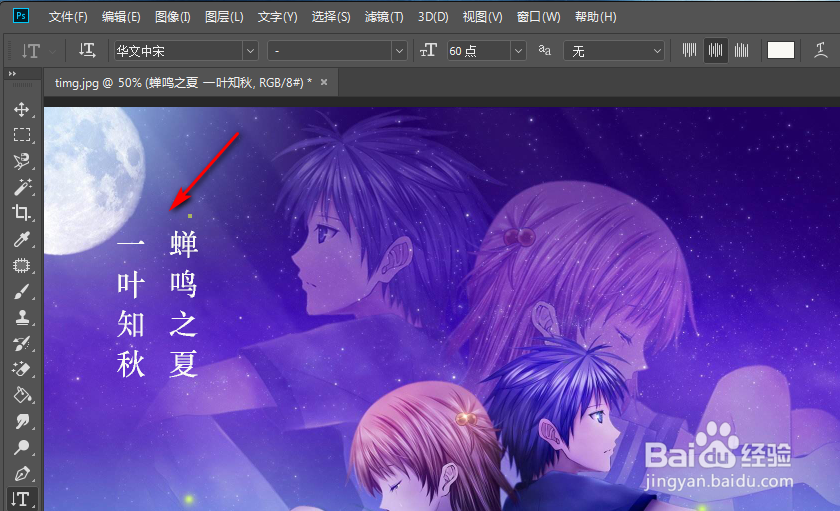
6、选中文字,可以在上方文字工具里选择文字字体、文字大小、文字颜色等
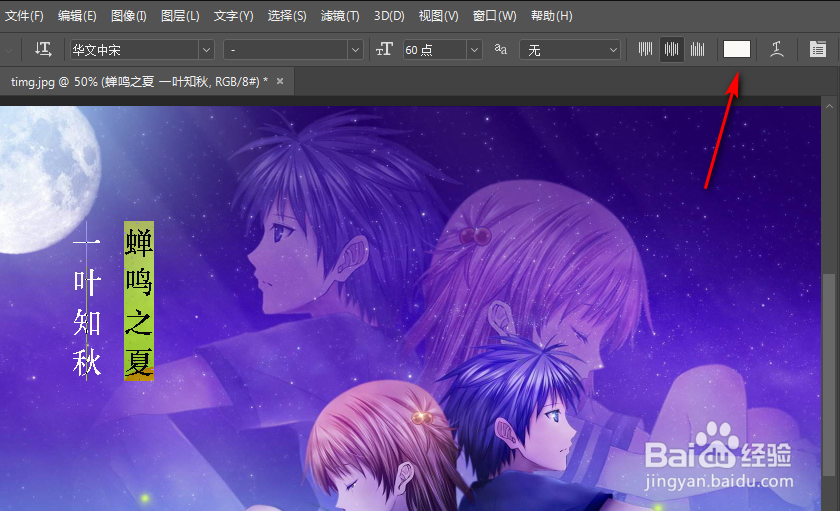
7、调整好文字以后,点击文件——存储即可
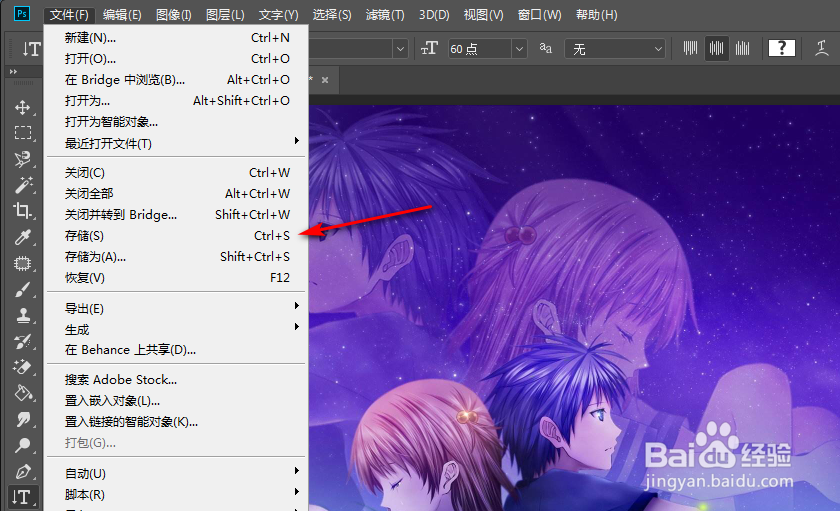
时间:2024-10-28 06:48:56
1、打开PS软件,在PS主界面点击打开
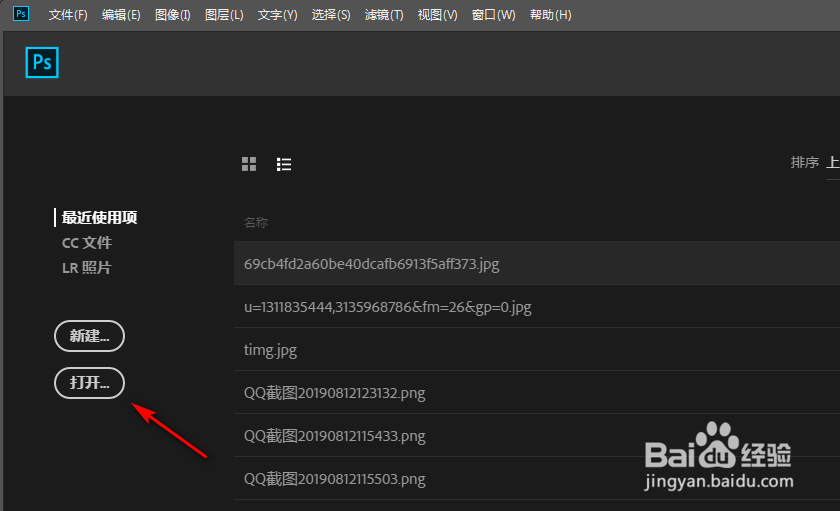
2、选择要添加文字的图片,点击下方打开
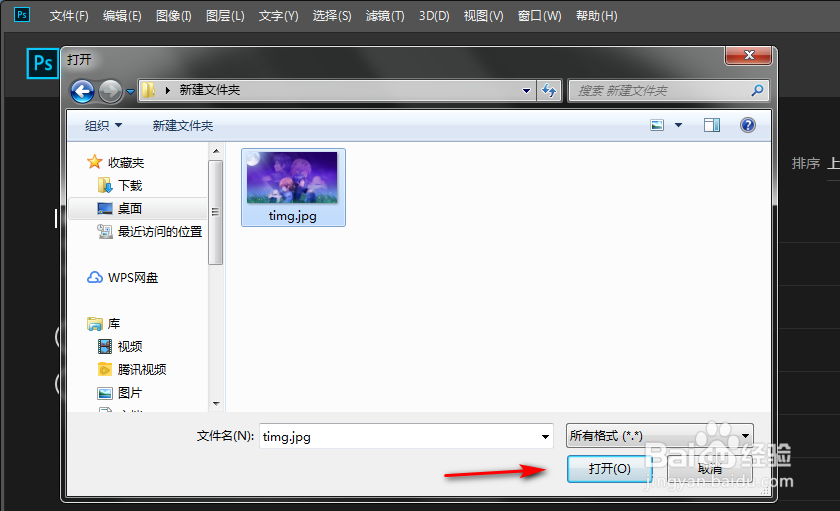
3、打开后在左侧工具栏找到【T】,也就是文字工具
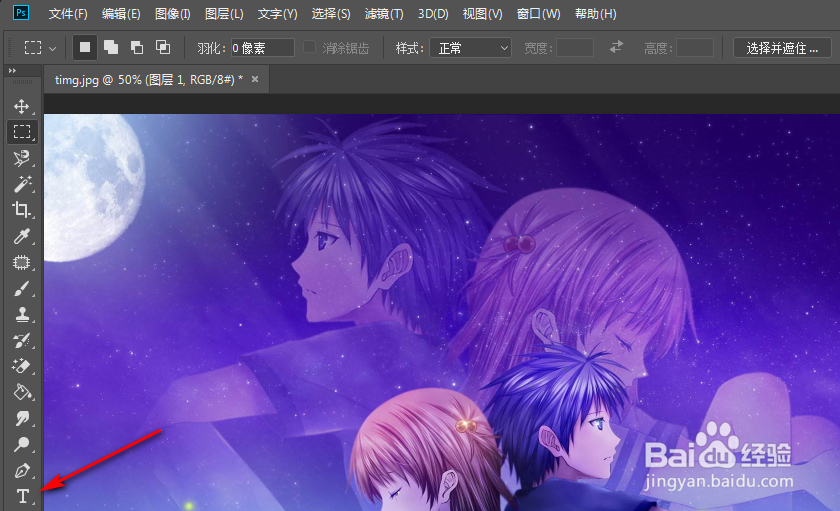
4、在文字工具里选择你要添加的文字是横排还是竖排
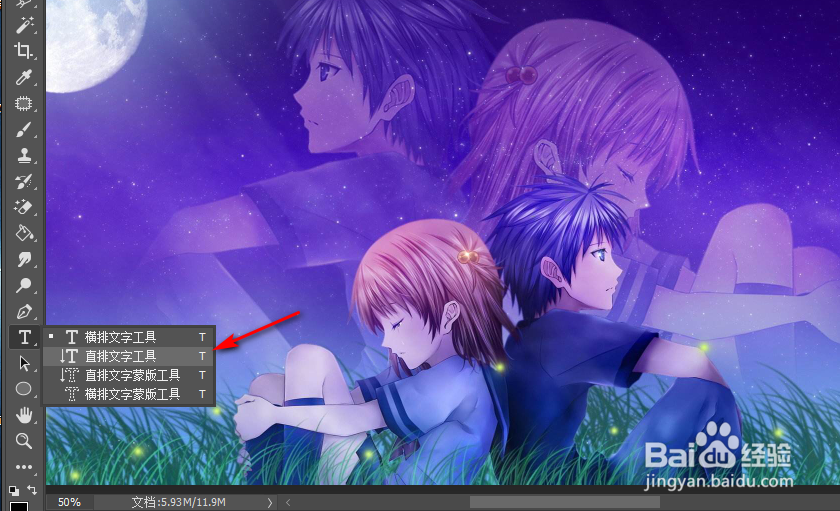
5、选择好以后点击图片要添加文字的地方,然后手动打上你要添加的文字,当然复制粘贴也是可以的
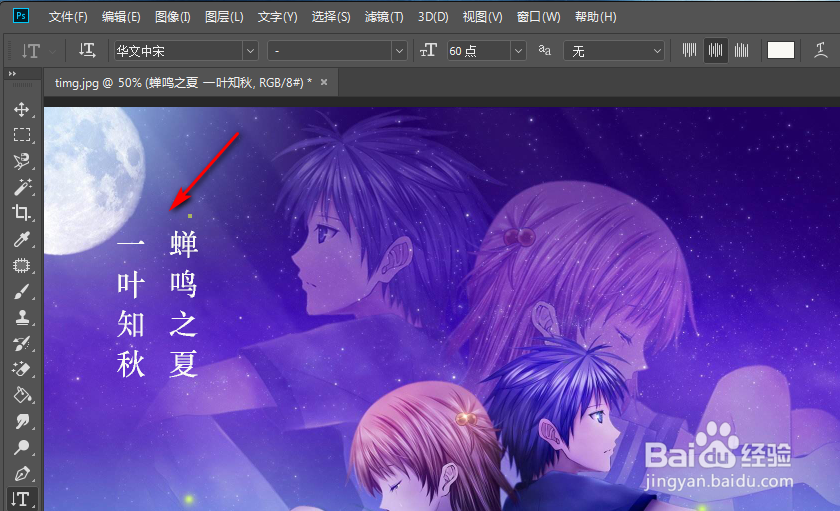
6、选中文字,可以在上方文字工具里选择文字字体、文字大小、文字颜色等
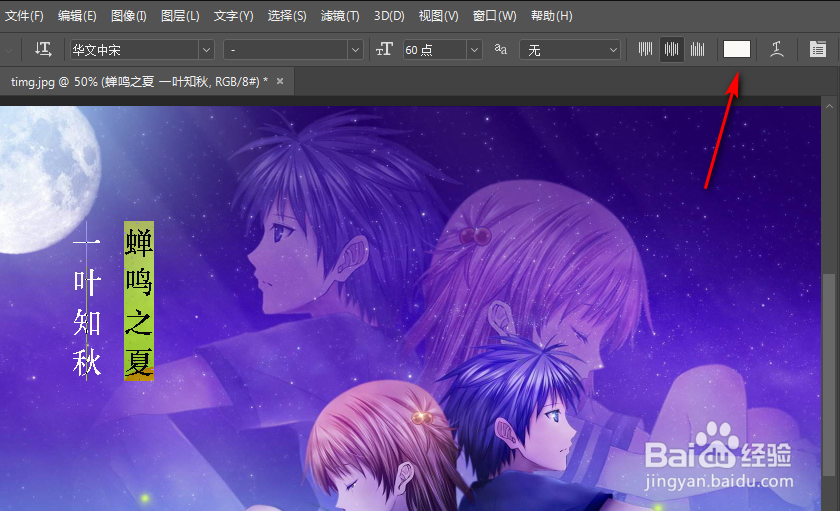
7、调整好文字以后,点击文件——存储即可